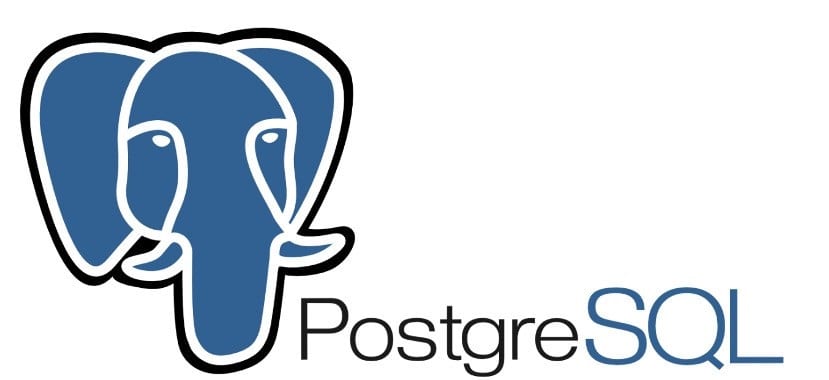
PostgreSQL to zorientowany obiektowo system zarządzania relacyjnymi bazami danych, potężny, zaawansowany i wysokowydajny PostgreSQL jest darmowe i open source wydane na licencji PostgreSQL, podobny do BSD lub MIT.
Używa i ulepsza język SQL wraz z dużą liczbą funkcji do bezpiecznego przechowywania danych i zarządzania nimi. Jest wydajny, niezawodny i skalowalny do obsługi dużych wolumenów i tworzenia środowisk klasy korporacyjnej i odpornych na błędy, przy jednoczesnym zapewnieniu wysokiej integralności danych.
PostgreSQL jest również wysoce rozszerzalny dzięki funkcjom takie jak indeksy, są dostarczane z interfejsami API, dzięki czemu można opracować własne rozwiązania w celu rozwiązania problemów z przechowywaniem danych.
Podobnie jak wiele innych projektów open source, Rozwój PostgreSQL nie jest zarządzany przez jedną firmę lub osobę, ale jest prowadzony przez społeczność programistów którzy pracują bezinteresownie, altruistycznie, swobodnie lub wspierani przez organizacje komercyjne.
Ta społeczność nazywa się PGDG (PostgreSQL Global Development Group).
Instalacja PostgreSQL na Ubuntu 18.04 LTS i pochodnych
Aby zainstalować to narzędzie w naszych systemach, musimy utworzyć plik w formacie /etc/apt/sources.list.d/pgdg.list który przechowuje konfigurację repozytorium.
Zamierzamy otworzyć terminal za pomocą Ctrl + Alt + T i wykonamy w nim:
sudo sh -c 'echo "deb http://apt.postgresql.org/pub/repos/apt/ $(lsb_release -cs)-pgdg main" > /etc/apt/sources.list.d/pgdg.list' sudo apt install wget ca-certificates
Importujemy klucz publiczny
wget --quiet -O - https://www.postgresql.org/media/keys/ACCC4CF8.asc | sudo apt-key add –
Y przystępujemy do instalacji aplikacji w naszym systemie za pomocą:
sudo apt update sudo apt install postgresql-10 pgadmin4
I to wszystko, będziemy mieć zainstalowany PostgreSQL w naszym systemie.
Usługa aplikacji powinna uruchamiać się automatycznie po jej zainstalowaniu, możemy to zweryfikować wykonując po prostu następującą komendę:
sudo systemctl status postgresql.service
Jak korzystać z PostgreSQL na Ubuntu 18.04 LTS i pochodnych?
W PostgreSQL, uwierzytelnianie klienta jest kontrolowane przez plik konfiguracyjny /etc/postgresql/10/main/pg_hba.conf.
Domyślna metoda uwierzytelniania to „peer” dla administratora bazy danych, co oznacza, że otrzymuje nazwę użytkownika systemu operacyjnego klienta systemu i sprawdza, czy jest ona zgodna z żądaną nazwą użytkownika bazy danych, aby umożliwić dostęp dla połączeń lokalnych.
Ten plik konfiguracyjny można edytować zgodnie z własnymi potrzebami.
Gdy wszystko jest skonfigurowane, dostęp do konta systemowego można uzyskać za pomocą następującego polecenia:
sudo -i -u postgres psql postgres=#
Dostęp do niego można również uzyskać bezpośrednio za pomocą tego innego polecenia, bez konieczności wcześniejszego uzyskiwania dostępu do konta postgres, w tym celu musimy tylko wykonać:
sudo -i -u postgres psql
Aby wyjść, wykonujemy tylko:
postgres=# \q
En PostgreSQL, używany jest system ról i uprawnieńGdzie role to obiekty globalne, które mają dostęp do wszystkich baz danych klastra (z odpowiednimi uprawnieniami).
Role są całkowicie oddzielone od użytkowników na poziomie systemu operacyjnego, chociaż wygodnie jest utrzymywać między nimi korespondencję.
Aby zainicjować system baz danych, każda nowa instalacja zawsze zawiera predefiniowaną rolę.
Jak stworzyć użytkownika w PostgreSQL?
do utworzenie nowej roli w bazie danych musimy tylko wykonać następujące polecenie, w którym wystarczy zastąpić „user” nazwą, którą chcemy nadać:
postgres=# CREATE ROLE usuario;
Teraz, jeśli chcemy dodać atrybut login do roli użytkownika, musimy tylko dodać:
postgres=#CREATE ROLE usuario LOGIN;
Lub można go również utworzyć w następujący sposób
postgres=#CREATE USER usuario;
Tworząc to, musimy przypisać hasło, które zapewni nam metodę uwierzytelniania w ten sposób zapewniając zaszyfrowane hasło podczas łączenia się z bazą danych.
Możemy to zrobić wpisując następującą komendę:
postgres=#CREATE ROLE usuario PASSWORD 'contraseña'
Wreszcie możesz znaleźć różne samouczki i pomoc na wielu forach i strony internetowe, na których udostępniają treści na temat używania i administrowania PostgreSQL.
Witam, wystąpił błąd podczas umieszczania następującego polecenia w konsoli
wget –cicho -O - https://www.postgresql.org/media/keys/ACCC4CF8.asc | sudo apt-key add -
Weź pod uwagę, że jeśli kopiujesz i wklejasz za pomocą linii poleceń, musisz usunąć skrypt, który jest po 'add' i wstawić go ręcznie. w przeciwnym razie błąd pojawi się taki, jaki jest.
Błąd: nie znaleziono pliku wykonywalnego pg_config.
Dzieje się tak, ponieważ ten skrypt nie jest poprawnie interpretowany.